So verhindern Sie, dass Firefox Browsererweiterungen empfiehlt
Webbrowser, die Sie auf Ihrem Desktop- oder Laptop-Computer verwenden, verfügen häufig über zusätzliche Tools, die Sie installieren können und die sich auf die Art und Weise auswirken können, wie Sie surfen. In Firefox werden diese Tools als Erweiterungen bezeichnet, und einige Websites verfügen über Optionen, die die Art und Weise ändern können, wie Sie diese Websites durchsuchen.
Firefox verfügt über eine Funktion, mit der Ihnen eine Browsererweiterung empfohlen wird, die auf der Website und der Art und Weise basiert, wie Sie den Browser verwenden. Oft können diese Erweiterungen von Vorteil sein, aber es ist möglich, dass Sie nicht an der Verwendung von Erweiterungen interessiert sind und diese Empfehlungen nicht mehr erhalten möchten. Unsere Anleitung unten zeigt Ihnen, wo Sie die Einstellung finden, mit der sie deaktiviert werden.
Deaktivieren der Empfehlungen zur Firefox-Erweiterung
Die Schritte in diesem Artikel wurden auf einem Laptop unter Windows 10 ausgeführt. Ich verwende für dieses Handbuch die Version 68.0 von Firefox.
Schritt 1: Öffnen Sie Firefox.
Schritt 2: Klicken Sie oben rechts im Fenster auf die Menüschaltfläche Öffnen (die mit drei Zeilen).

Schritt 3: Wählen Sie Optionen aus dem Menü.
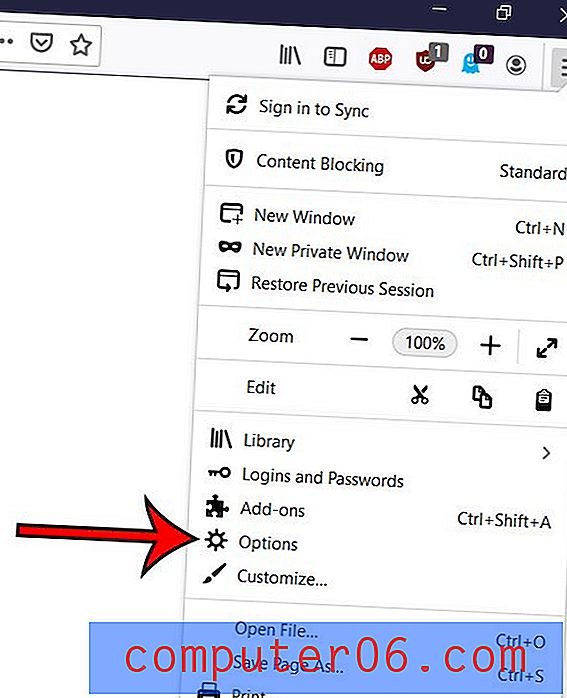
Schritt 4: Wählen Sie die Registerkarte Allgemein auf der linken Seite des Fensters.
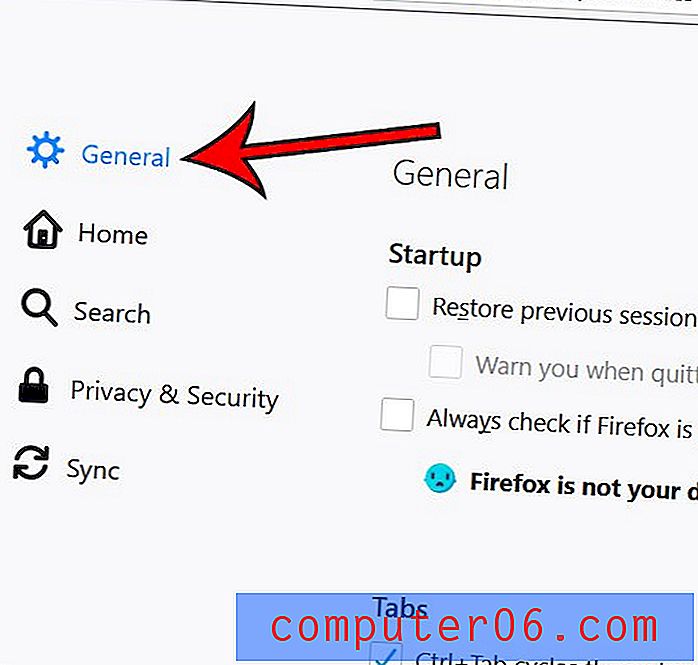
Schritt 5: Scrollen Sie zum Abschnitt " Durchsuchen " und klicken Sie beim Durchsuchen auf das Feld links neben " Erweiterungen empfehlen", um es zu deaktivieren.
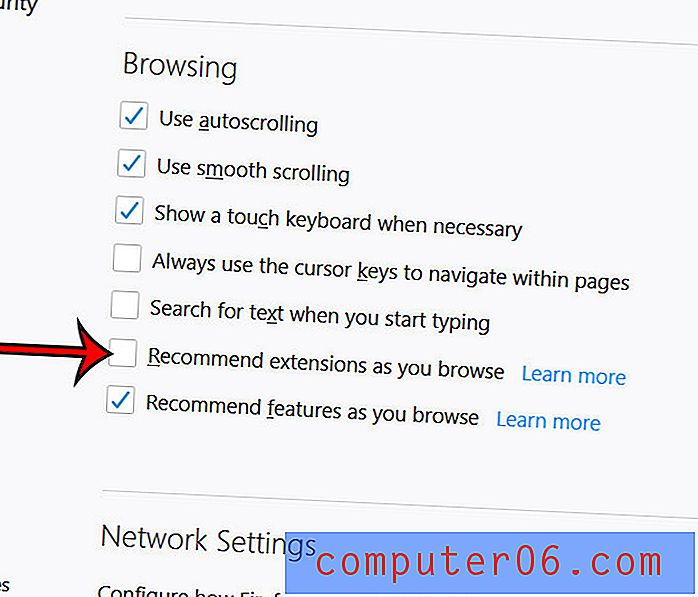
Firefox sucht häufig nach neuen Updates und installiert diese möglicherweise automatisch basierend auf Ihren Einstellungen. Wenn Sie die automatische Aktualisierung jedoch deaktiviert haben, müssen Sie die Aktualisierungen möglicherweise manuell installieren. Hier erfahren Sie, wie Sie nach Firefox-Updates suchen, damit Sie auf die aktuellste Version des Browsers aktualisieren können.


